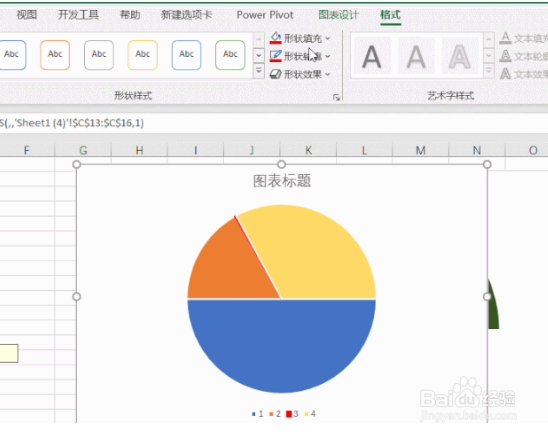如何用Excel制作仪表盘
1、设定:数据分5个级别,在圆的1呖分甾胗80度范围显示。根据以上设定,制作以下Excel表格B列输入级别名称C4:C8区域公式均为=180/5C9输入数字180
2、选取B4:C8插入圆环图,把图表的第一扇区起始角度设置为270度
3、把下半部圆环填充色设置为无,然后上半部根据需要设置不同颜色
4、再添加数据标签,显示类别名称,然后再用文字框输入边界数据,仪表盘背景制作完成
5、制作指针数据表,其中B13是显示最高值1000幞洼踉残B14是指针要显示的值C列为指针数据源区域(数字1是显示指针)
6、选取C13:C16插入饼图,并把第1扇区的起始角度设置为90,把除指针外的饼图部分填充色和边线全部设置为无,指针填充和边线设置为红色。
7、把图表区背景和边线设置为无,删除标题,再通过调整大小和位置让指针所在饼图和圆环图大小相同
8、插入文字框,并在编辑栏中输入公式=$B$14,最后完成如下所示
声明:本网站引用、摘录或转载内容仅供网站访问者交流或参考,不代表本站立场,如存在版权或非法内容,请联系站长删除,联系邮箱:site.kefu@qq.com。
阅读量:76
阅读量:36
阅读量:66
阅读量:63
阅读量:75